WordPressでは、最初にサイトを立ち上げると、カテゴリーがアルファベット順に表示されます。しかし、それは本当にコンテンツを紹介するのに最適な方法なのでしょうか?
カテゴリの順序をカスタマイズすることで、大きな違いが生まれることがわかりました。最も人気のあるトピックを強調したり、訪問者を重要なコンテンツに誘導したり、オンラインストアを運営している場合は売上を伸ばしたりすることもできます。
しかし、ここで問題がある:WordPressでは、カテゴリーの順番を変更することはできません。私たちはこの問題に直面し、回避策を見つけなければなりませんでした。
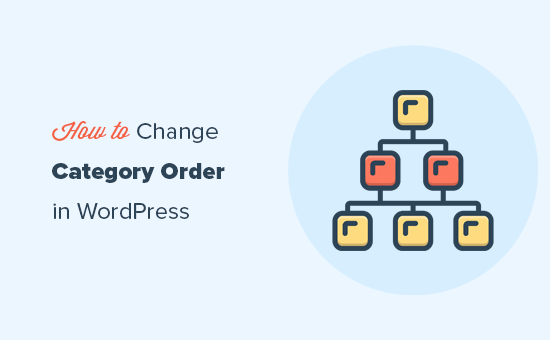
WordPressでカテゴリーの順番を変更する理由
WordPressサイトのすべてのカテゴリーとサブカテゴリーを表示したい場合があります。カテゴリーリストブロックを任意のページ、投稿、またはウィジェット対応エリアに追加することで、これを行うことができます。
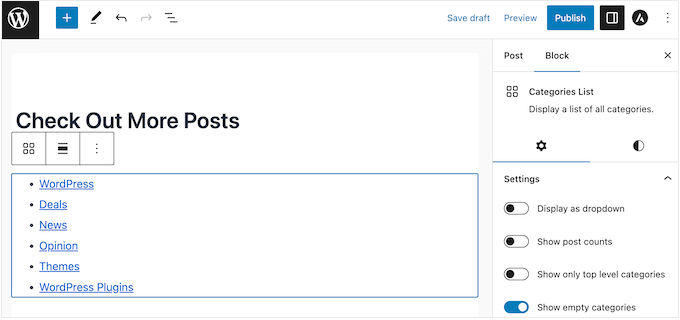
こうすることで、訪問者がWordPressでカテゴリー別に検索し、読みたいコンテンツを見つけやすくなります。
WordPressの初期設定では、ブログ投稿のカテゴリー順はアルファベット順になっています。しかし、これはあなたのサイトに最適とは限りません。
例えば、WooCommerceストアを運営している場合、売れ筋の商品カテゴリーを最初に表示するように商品カテゴリーの順番を調整することができます。
このことを念頭に置いて、WordPressサイトの初期設定のカテゴリー順を簡単に変更する方法を見てみましょう。
WordPressでブログ投稿のカテゴリー順を変更する方法
カスタマイザーのカテゴリーオーダーを作るには、Category Orderを使うのが一番です。この無料プラグインを使えば、ドラッグ&ドロップでカテゴリーを並べ替えることができます。
最初に行う必要があるのは、Category Orderプラグインをインストールして有効化することです。詳しくは、WordPressプラグインのインストール方法のステップバイステップガイドをご覧ください。
有効化した後、WordPressダッシュボードから投稿日 ” タクソノミー順に移動するだけで、WordPressブログのすべてのカテゴリーのリストが表示されます。
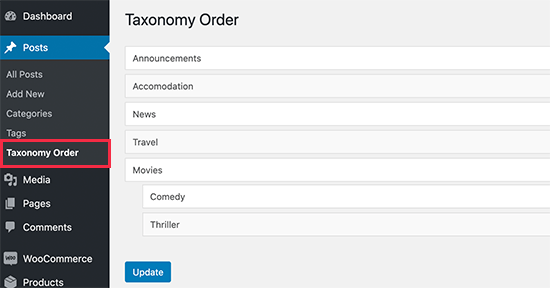
WordPressのカテゴリーをドラッグ&ドロップで並び替えられるようになりました。
子カテゴリーを使用している場合、それらは親の下にインデントされて外観されます。
親カテゴリーを移動すると、子カテゴリーも移動する。
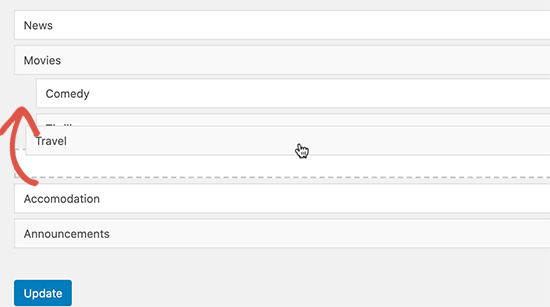
カテゴリーの並び順でよろしければ、「更新」ボタンをクリックしてください。
ウィジェット対応エリアにカテゴリーリストブロックを追加できるようになりました。ステップバイステップの手順については、WordPressでウィジェットを追加して使用する方法のガイドを参照してください。
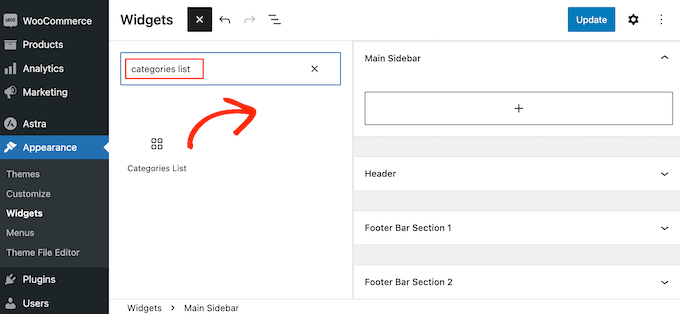
カテゴリーリストウィジェットを任意のページや投稿に追加することもできます。
その後、WordPressサイトにアクセスするだけで、すべてのカテゴリーがカスタマイザー順に表示されます。
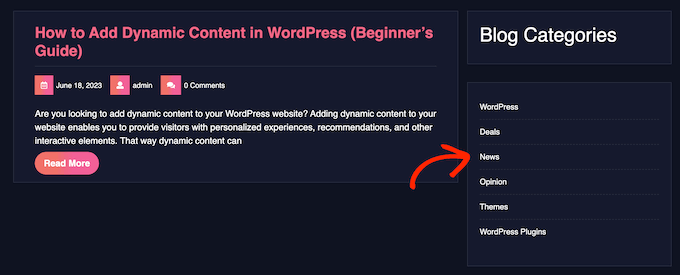
WooCommerceの商品カテゴリー順を変更する方法
オンラインストアをお持ちの場合、商品カテゴリーリストブロックを使って、商品カテゴリーのリストをページ、投稿、ウィジェット対応エリアに追加することができます。
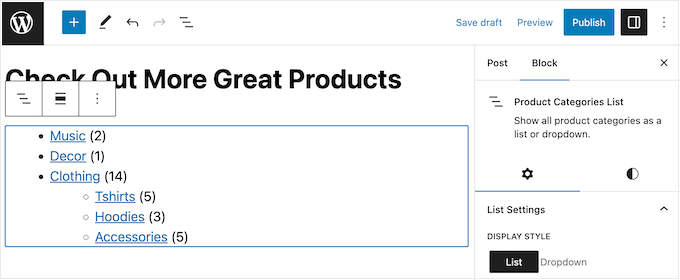
このブロックをWooCommerceのスマートな商品検索と一緒に使えば、買い物客が買いたい項目を見つけるのに役立ちます。
ありがたいことに、Category Orderプラグインはproductカスタム投稿タイプで動作します。このプラグインを使って、リスト内のカテゴリーの順番を変更することができます。
例えば、最も人気のある商品カテゴリーを最初に表示したり、「セール」カテゴリーを優先的に表示したりして、買い物客がお買い得商品を見逃さないようにすることができます。
商品カテゴリーを並べ替えるには、商品 ” タクソノミーの順序に進んでください。

ドラッグ&ドロップでオンラインストアのすべてのWooCommerce商品カテゴリーとサブカテゴリーを並べ替えることができます。変更が完了したら、「更新」をクリックしてください。
これで、商品カテゴリーリストブロックを任意のページ、投稿、ウィジェット対応エリアに追加することができます。
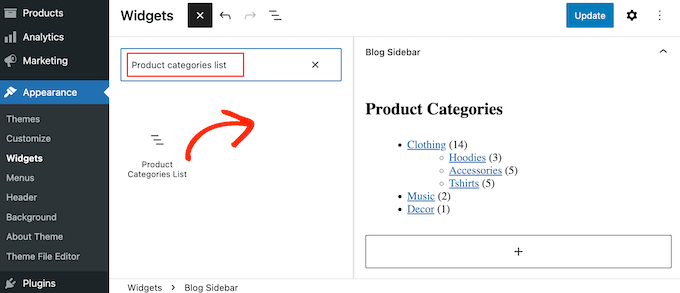
ブロック対応のWordPressテーマを使用している場合は、WordPressフルサイトエディターで編集できるエリアに商品カテゴリーリストブロックを追加することもできます。
例えば、404ページのテンプレート(下のスクリーンショットのような)、アーカイブページ、検索結果、その他のページにブロックを追加することができます。これにより、さらに多くのクリックと売上を得ることができます。

このブロックを追加した後、オンラインストアにアクセスするだけで、カスタムオーダーで表示される商品カテゴリーページが表示されます。
WordPressのカテゴリーについてさらに詳しく知りたい方は、以下のガイドをご覧ください:
- WordPressのカテゴリーハックとプラグインが最も求められている
- カテゴリーとタグ – コンテンツを分類するためのSEOベストプラクティス
- WordPressページにカテゴリーとタグを追加する方法
- WooCommerceに商品タグ、属性、カテゴリーを追加する方法
- WordPressメディアライブラリにカテゴリーとタグを追加する方法
- WordPressのカテゴリーをカスタムタクソノミーに変換する方法
WordPressでカテゴリーの順番を変更する方法について、この投稿がお役に立てれば幸いです。WordPressで個々のカテゴリーを異なるスタイルにする方法の投稿や、WordPressカスタマタクソノミーを作成するための初心者ガイドもご覧ください。
If you liked this article, then please subscribe to our YouTube Channel for WordPress video tutorials. You can also find us on Twitter and Facebook.





Catrhy Miller
I used the plugin and updated to the order I wanted. But when I go to add the Categories List in the Widgets area, it does not show the updated version. I don’t know what I am doing wrong.
WPBeginner Support
The first thing that comes to mind would be to ensure you’ve cleared any caching on your site.
Admin